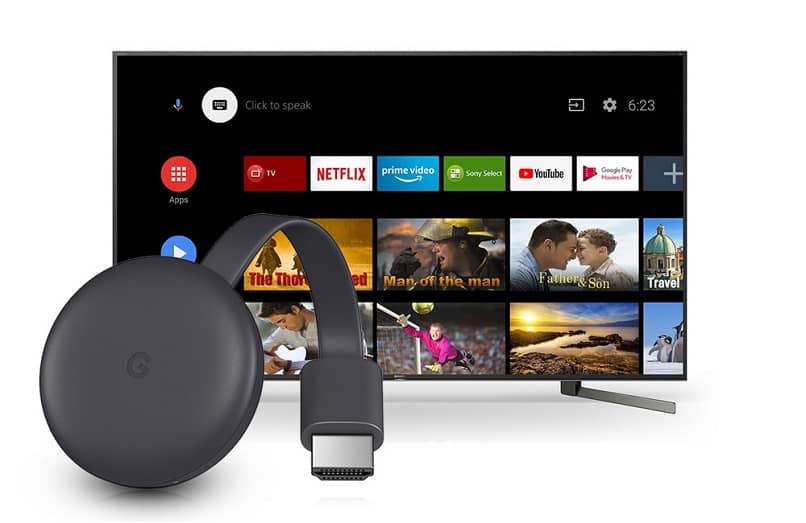
Casting-aikakaudella Google ei voinut jäädä taakse, minkä vuoksi se loi monipuolisen Chromecast-vaihtoehdon. Tämän tekniikan avulla voit Lähetä ääni tai video tietokoneeltasi Chromecast-laitteeseen nauttia sarjoja, elokuvia, podcasteja ja muut televisiosta hyvin helposti.
Jos sinulla ei ole Smart TV vielä, mutta haluat käyttää alustoilla, kuten Netflix ja Disney Plus, Chromecast on sinulle. Näiden laitteiden avulla voit siirtää tietokoneellasi näkemäsi televisioon tai muihin laitteisiin hyvin yksinkertaisella tavalla, ja se on niin monipuolinen, että voit jopa määrittää Chromecastin Android-matkapuhelimelta.
Kuinka määrittää Chromecast?
Chromecastin käytön aloittaminen on todella helppoa. Kun sinulla on Chromecast-laite kytketty televisioon, sinun on avattava Google Chrome tietokoneellasi tai matkapuhelimellasi. Varmista, että molemmat tietokoneet ovat yhteydessä samaan Wi-Fi-verkkoon, jotta prosessi tapahtuu oikein.
Valitse seuraavaksi kolme pistettä, jotka ovat oikeassa yläkulmassa selaimen, joka vastaa Chrome-valikon. Kun tämä valikko tulee näkyviin, napsauta vaihtoehtoa Lähetä … tai Lähetä. Tässä vaiheessa voit halutessasi lisätä suoratoistopainikkeen Chrome-tehtäväpalkkiin.
Riippumatta siitä, oletko lisännyt painikkeen tehtäväpalkkiin, seuraava asia, jonka sinun on tehtävä, on varmistaa, että televisiosi on Google Chrome tunnistaa ja se näkyy lähetettävien laitteiden välillä. Lopettaa prosessin, sinun täytyy vain valita sen ja nauttia kaikki vaihtoehdot Chromecast-tarjoukset.
Huomaa, että jotkut verkkosivustot, kuten YouTube, avulla voit lähettää suoraan televisioon, ilman tehdä tämän prosessin joka kerta lähettää Google Chromen välilehden, jossa olet katsella suosikki sarja tai elokuvia televisioon.
Vaiheet äänen tai videon lähettämiseksi tietokoneeltani Chromecast-laitteelle
Chromecast on a erittäin monipuolinen työkalu, koska sen avulla voit lähettää melkein minkä tahansa audiovisuaalisen tiedoston tietokoneeltasi eri tavoin. Tässä osiossa kerromme, mitä sinun tulee tehdä lähettää ääni- tai video Chromecast-laitetta, sinun täytyy vain noudattaa näitä ohjeita.
- Ensin sinun on käytettävä television yhteydessä Internetiin Chromecastilla, jotta voidaan aloittaa streaming.
- Kun olet muodostanut yhteyden, avaa Google Chrome -selain tietokoneellasi.
- Napsauta valikkoa, jota edustaa kolme pistettä, jotka ovat selaimen oikeassa yläkulmassa, X: n alapuolella.
- Kun napsautat, näyttöön tulee valikko, jossa on useita vaihtoehtoja. Etsi se, joka sanoo ”Lähetä …” tai ’Lähetä …’ ja napsauta sitä.
- Varmista että laitteen nimi tulee näkyviin (tässä tapauksessa televisio), kun pieni lähetysikkuna avautuu. Kun valitset sen, Google Chrome -välilehden sisältö lähetetään automaattisesti televisioon ja olet valmis. Kuten näette, se on todella helppo tehdä.
Muita tapoja suoratoistaa ääntä tai videota Chromecast-laitteelle
Vaikka se näkyy automaattisesti, tämä Se ei ole ainoa vaihtoehto, jonka Chromecast tarjoaa meille lähettää ääntä tai videota. Jos mitä haluat on jakaa tietokoneen näytön televisioon, ikään kuin se olisi yhteys HDMI-kaapelilla, voit myös tehdä sen.
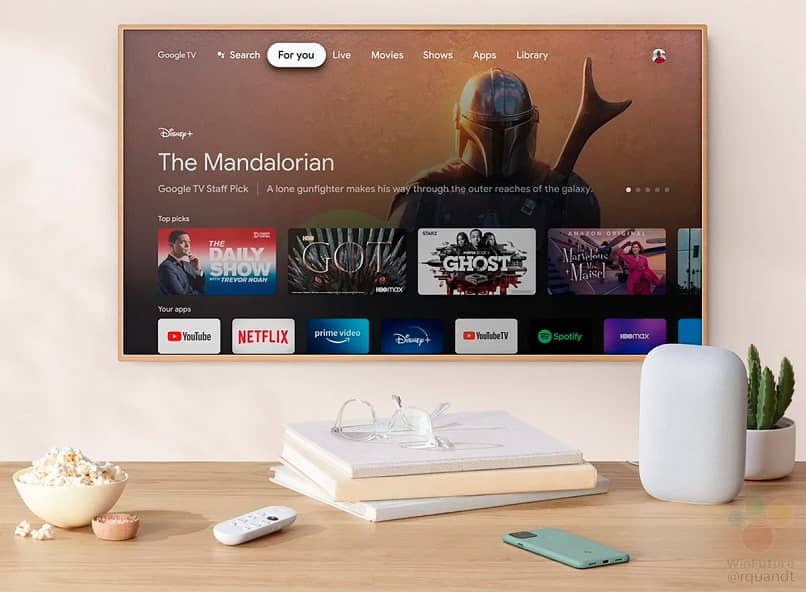
Voit tehdä tämän, sinun on noudatettava samoja vaiheita, jotka meillä jo edellä luetellut, ja sitten napsauta Lähteet-välilehteä joka näkyy lähetysikkunan alaosassa. Näin voit nähdä useita vaihtoehtoja, joista sinun on valittava ’Lähetä työpöydälle’ jakaa tietokoneen näytön.
Toisaalta, jos haluat toistaa tietokoneellesi tallentamasi video- tai äänitiedoston televisiossa, on toinen vaihtoehto. Kun olet napsauttanut Lähteet-välilehteä, valitse vaihtoehto Lähetä tiedosto. Tämä avaa ponnahdusikkunan, josta voit valita tiedoston haluat höyry.
Toivomme, että tämä artikkeli on auttanut sinua oppimaan miten voit lähettää ääni- tai video tietokonettani Chromecast-laitetta helposti ja nopeasti. Jos pidit siitä, älä epäröi jakaa sitä sosiaalisissa verkostoissasi!